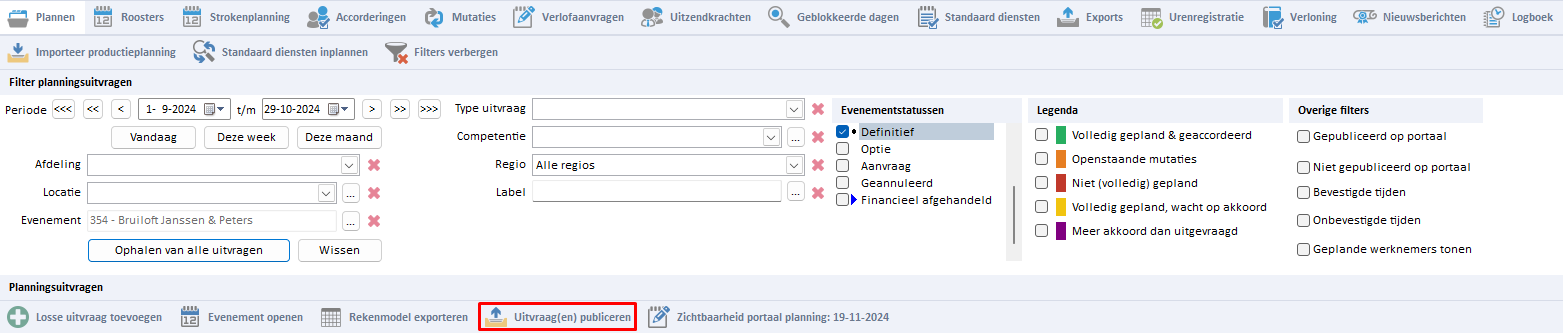Wanneer je naar plannen gaat binnen de planning, krijg je direct een overzicht met filtermogelijkheden waar onderin de planningsuitvragen vermeld staan.
We gaan in deze paragraaf onderdelen beschrijven met de daarbij komende stappen om de planning te gebruiken.
Welke verschillende planningsuitvraag zijn er
- Planningsuitvraag vanuit een evenement: wanneer in een evenement onder het kopje ‘Personeel’ competenties worden gekoppeld, dan worden vanuit hier planningsuitvragen gegenereerd. Deze uitvragen zijn dus altijd afkomstig uit een evenement. Klik hier voor het artikel over personeel koppelen in een evenement.
- Losse uitvraag: wanneer een dienst benodigd is voor zaken die niet samenhangen met een evenement, dan maak je een losse dienst aan. Op dit moment worden de kosten van deze dienst nergens verhaald omdat het nergens opgenomen is in de begroting van een evenement. Meer informatie over het toevoegen van een losse uitvraag vind je hier onder.
- Standaard dienst: sommige diensten komen periodiek terug, zoals bijvoorbeeld schoonmaak op maandag die elke week terugkomt. Dit zet je in als standaard dienst zodat deze altijd terugkomt.
- Productieplanning: wanneer jullie de keukenproductie planning gebruiken zou je de benodigde uren in de planning kunnen importeren.
Het overzicht uitgelegd wat welke knop wat betekend.
Blauwe omlijning: Mogelijkheden om je planningsoverzicht completer te krijgen
Groene omlijning: Filtermogelijkheden
De meesten zullen van zelfsprekend zijn deze gaan we dan ook niet verder toelichten.
De twee filteropties die verder niet in EasyParty staan zijn:
Oranje omlijning: Welke informatie wordt er getoond per planningsuitvraag
De knoppen die we hieronder uitleggen, zetten een actie uit voor de daaronder getoonde planningsuitvragen.
Rode omlijning: Welke informatie wordt er getoond per planningsuitvraag
In de (lege) grijze balk boven de eerste regel kun je iets typen om een zoekfilter te creëren voor de onderstaande regels.
Hoe zorg je er nou voor dat de dienst ook gepland wordt.
We hebben al een aantal keer vermeld dat je per
Middels de filters bovenin kun je selecteren welke planningsuitvragen je allemaal wilt zien. Wanneer je bijvoorbeeld alleen de planning voor een bepaalde locatie wilt doen, dan kun je een locatie selecteren en dan worden alle planningsuitvragen die betrekking hebben op diensten op die locatie getoond.
Door het dubbelklikken op een dienst opent u een pop-up van die dienst. In deze pop-up gaat u de medewerkers plannen. Links ziet u alle beschikbare medewerkers en rechts ziet u de gekoppelde medewerkers. Middels de >< knop kun je snel één of meerdere werknemers omwisselen tussen beschikbare en geplande werknemers.
Waar zit dit:
- Verder is het voortaan mogelijk om de ervaring van de werknemer te tonen achter de naam van de werknemer. Dit stelt u in bij Instellingen > Planning > Algemeen > Ervaring van werknemer tonen bij inplannen.
- Deze ervaring is gebaseerd op het aantal planningsuitvragen met dezelfde competentie en locatie. Dus wanneer een werknemer 3x eerder op een uitvraag gepland is met dezelfde competentie en locatie dan wordt er na de naam getoond: (E3)
- Er zijn kleuren toegevoegd aan bepaalde statussen van werknemers zodat dit direct opvalt
- Wanneer iemand op de reservelijst staat dan wordt deze persoon geel gearceerd in het overzicht met beschikbare werknemers
- Als een werknemer niet beschikbaar is dan wordt deze persoon rood gearceerd in de kolom met beschikbare werknemers.
Wat doet de knoppen in de menubalk onder planningsuitvragen:
Dienst plannen
Publiceren via de details van een planningsuitvraag
Ook via het detailscherm van een planningsuitvraag is het mogelijk om een dienst te publiceren. Hiervoor is een check-box 'Publiceren op portaal' toegevoegd aan de behoefte details. Met deze check-box publiceer je enkel deze dienst.
In het overzicht met planningsuitvragen is een kolom 'gepub. op portaal' toegevoegd, zodat je eenvoudig kunt zien of een dienst reeds gepubliceerd is of niet. Daarnaast is er een filter toegevoegd aan het overzicht, zodat je in één keer alle gepubliceerde of juist alle niet-gepubliceerde diensten kunt zien. Deze vind je rechtsboven in het scherm onder 'overige filters'.
Synchronisatie 'Uren invoeren o.b.v. planning' uitgebreid
Soms zijn er werknemers die gepland zijn maar niet hebben ingeklokt via de klokapp. Hierdoor zijn er geen urenregistraties voor de medewerkers. D.m.v. de knop “uren invoeren o.b.v. planning” bij synchroniseren werden alle planningsregels waar geen urenregistratie van is gevuld bij urenregistraties. Vanaf heden wordt er na het aanklikken van de synchronisatie een pop-up geopend waarin u zelf kunt bepalen welke geplande regels u door wilt zetten naar de urenregistratie. In deze pop-up komen alleen de regels naar voren waarvoor niet geklokt is. Wanneer deze regels eenmaal doorgezet zijn naar de urenregistratie komen deze regels ook niet meer naar voren in de pop-up. Zo weet u altijd zeker dat de regels in de pop-up de regels zijn waarvoor nog geen urenregistratie is. De regels die u doorvoert zijn niet direct gefiatteerd, dit dient u alsnog te doen in het scherm met urenregistraties.
Opmerkingenveld per werknemer
Er is een opmerkingen veld toegevoegd aan Werknemers > Werknemer waar extra informatie gevuld kan worden. Deze informatie wordt getoond bij Planning > Planning > Details van een uitvraag > Beschikbare werknemers. Zo is deze informatie direct inzichtelijk voor de planning. Het tekstveld werkt i.c.m. F5 waardoor eenvoudig de gebruiker en datum/tijd geregistreerd wordt bij het invullen van opmerkingen.
- Geplande werknemers tonen
Bij de filters is een check-box 'Geplande werknemers tonen' beschikbaar. Wanneer deze aangevinkt is worden alle planningsuitvragen uitgeklapt. U ziet dan welke werknemer gepland is op de dienst en/of hoeveel werknemers er nog gepland moeten worden. In deze uitgeklapte regels zijn onderdelen rood gearceerd wanneer:
- De werknemer die gekoppeld is niet over de competentie van de uitvraag beschikt. De naam van de werknemer en de competentie worden dan rood gearceerd.
- De datum en tijden van de individuele dienst van een werknemer afwijken van de uitvraag. De datum en de tijd worden dan rood gearceerd.